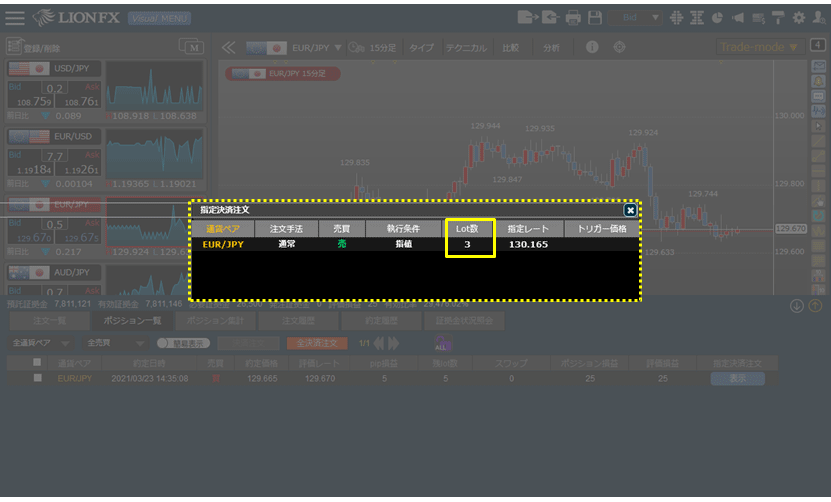ポジションの一部だけ決済したい
1.決済注文は、【ポジション一覧】・【ポジション集計】・【ポジションボード】・【ポジションライン】から注文することができます。
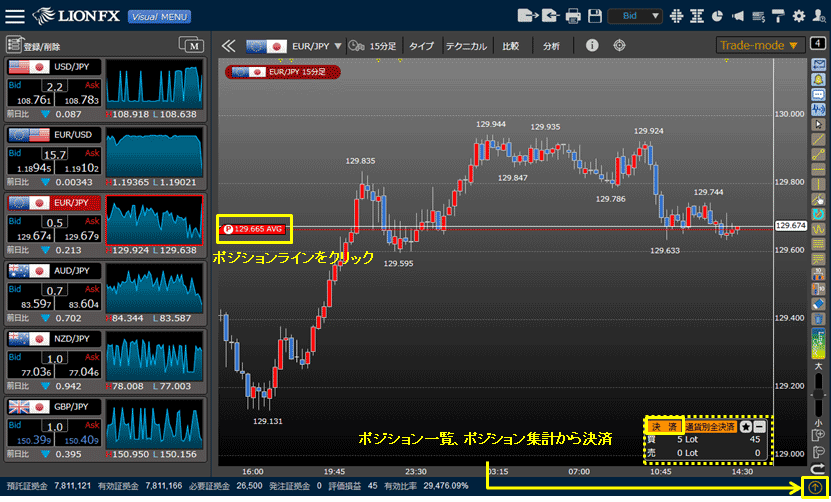
2-1.【ポジション一覧】からの決済注文画面表示方法
①【ポジション一覧】を表示するには、画面右下 をクリックします。
をクリックします。
①【ポジション一覧】を表示するには、画面右下
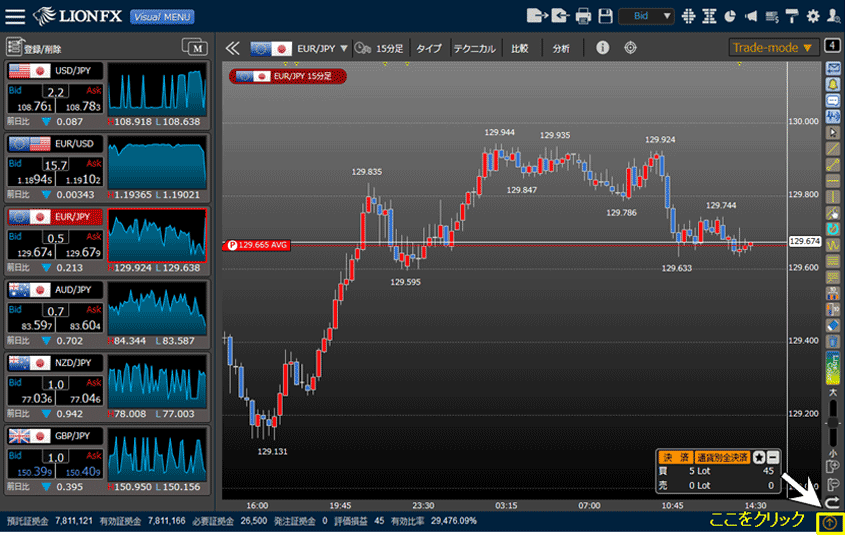
2-1.②【ポジション一覧】をクリックします。
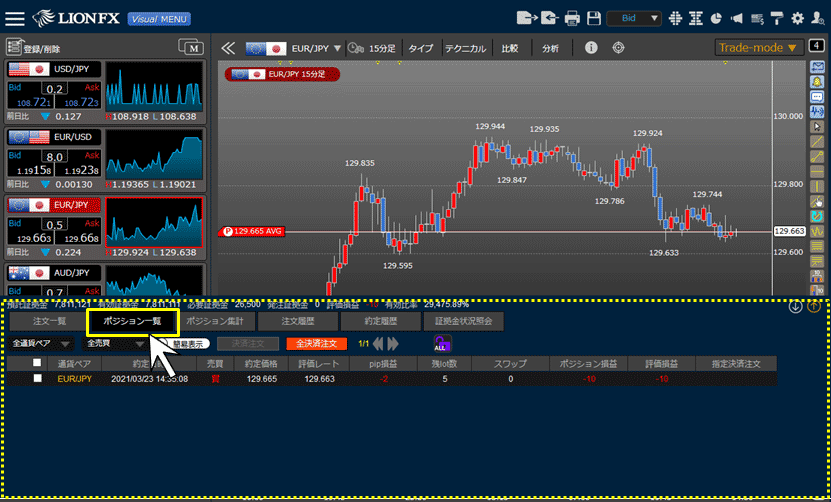
2-1.③決済したいポジションの左端にあるチェックボックスにチェックを入れた後、【決済注文】をクリックします。
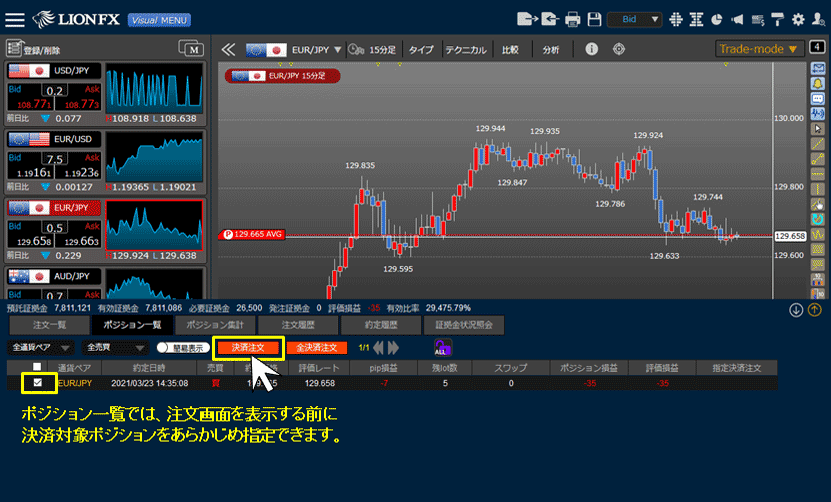
2-2.【ポジション集計】からの決済注文画面表示方法
①【ポジション集計】を表示するには、画面右下 をクリックします。
をクリックします。
①【ポジション集計】を表示するには、画面右下

2-2.②【ポジション集計】をクリックします。

2-2.③決済したいポジションの通貨ペアの左端にあるチェックボックスにチェックを入れた後、【決済注文】をクリックします。
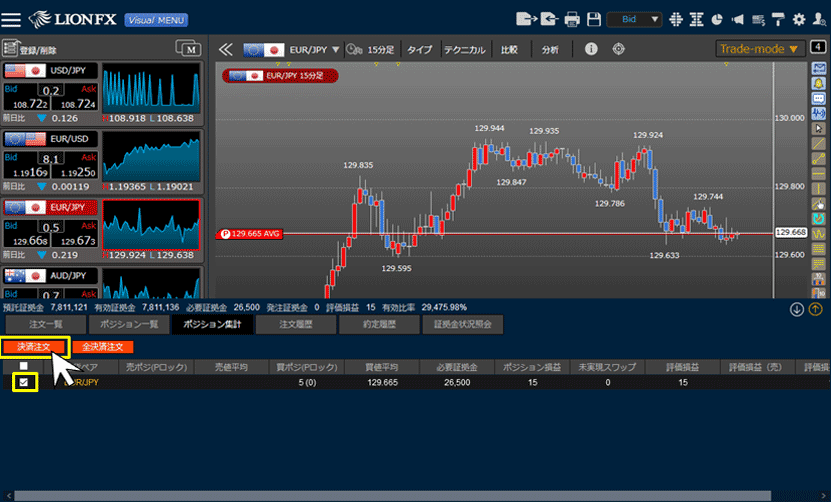
2-3.【ポジションボード】・【ポジションライン】からの決済注文画面表示方法
【ポジションボード】の場合、【決済】ボタンをクリックします。
【ポジションライン】の場合、チャート左端の、数値が表示されているタグ部分をクリックします。
【ポジションボード】の場合、【決済】ボタンをクリックします。
【ポジションライン】の場合、チャート左端の、数値が表示されているタグ部分をクリックします。
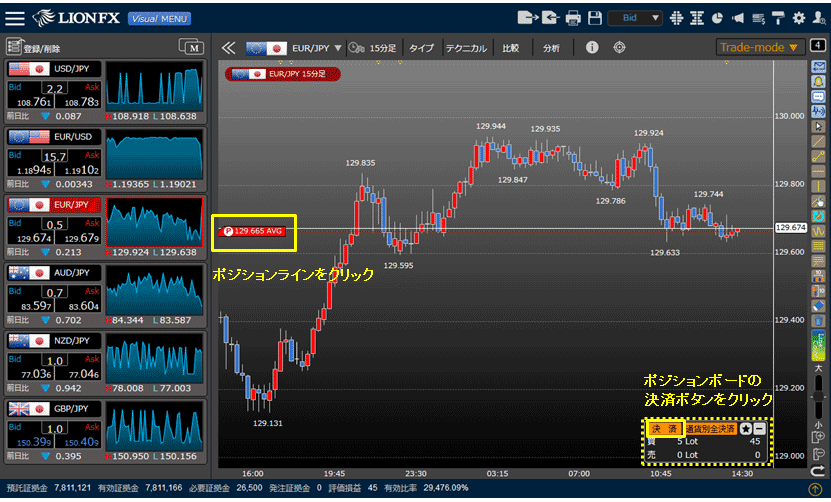
3.【決済注文】画面が表示されます。
ここでは任意の決済方法を選択できます。下記の画像では、【通常】の【指値】注文を設定しています。
各種決済注文の設定方法は以下をご参照ください。
成行注文で決済したい
値段を指定して決済したい(指値・逆指値)
トレール決済を発注したい
時間を指定して決済したい(時間指定)
ストリーミング注文で決済したい
指定レートになれば決済の指値・逆指値・トレールを発注したい
ここでは任意の決済方法を選択できます。下記の画像では、【通常】の【指値】注文を設定しています。
各種決済注文の設定方法は以下をご参照ください。
成行注文で決済したい
値段を指定して決済したい(指値・逆指値)
トレール決済を発注したい
時間を指定して決済したい(時間指定)
ストリーミング注文で決済したい
指定レートになれば決済の指値・逆指値・トレールを発注したい
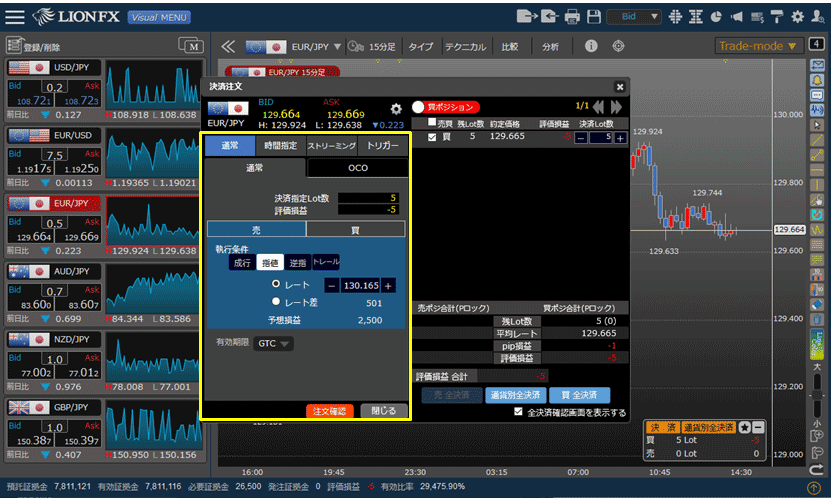
4.決済したいポジションのチェックボックスをクリックしてチェックを入れ、決済Lot数を入力します。
下の画像では、5Lotで建てたポジションのうち、3Lotを決済するように設定しています。
下の画像では、5Lotで建てたポジションのうち、3Lotを決済するように設定しています。
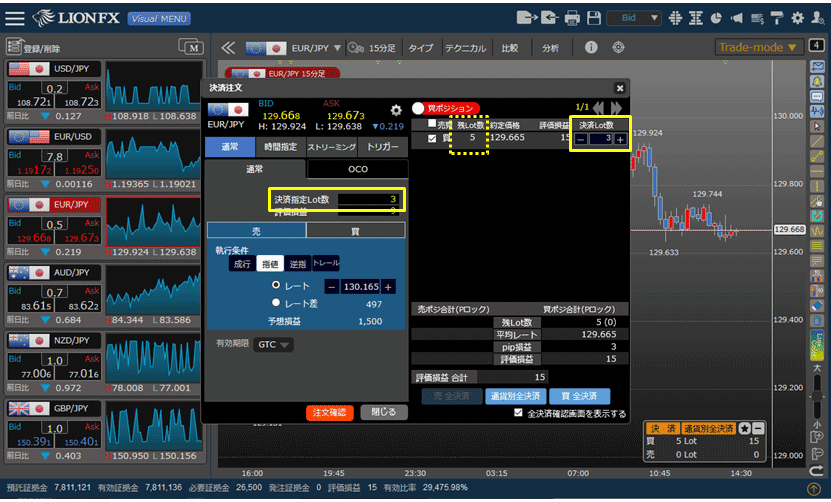
5.【注文確認】をクリックします。
※各種設定で注文確認画面を「非表示」に設定している場合は、【注文確認】が【注文】になり、確認画面は表示されず、発注されます。
※各種設定で注文確認画面を「非表示」に設定している場合は、【注文確認】が【注文】になり、確認画面は表示されず、発注されます。
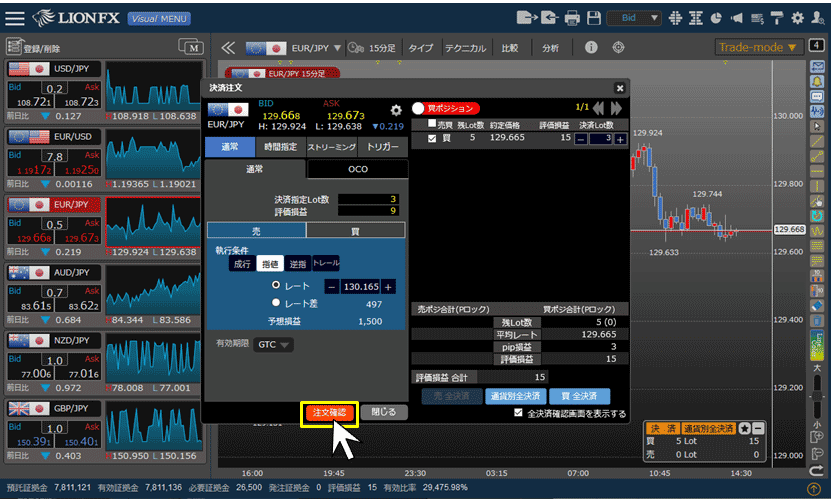
6.確認画面が表示されますので、内容を確認後【注文】をクリックします。
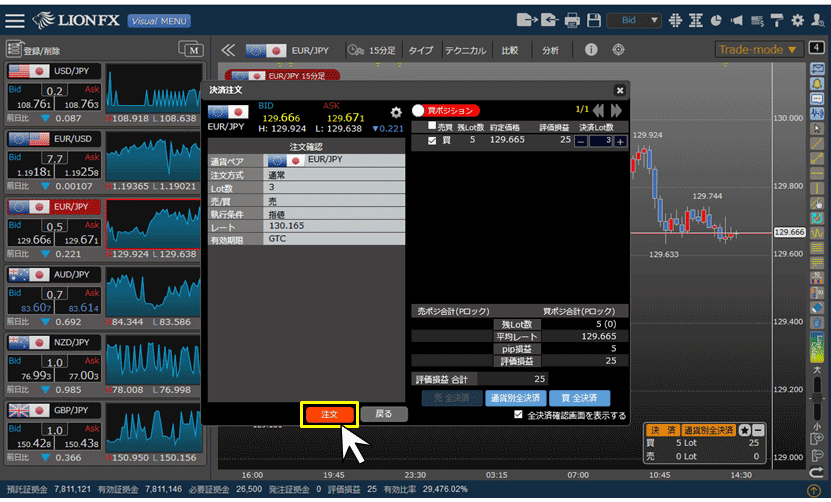
7.画面右下に注文・約定受付メッセージが表示されますので、 でメッセージを閉じます。
でメッセージを閉じます。
※注文・約定受付メッセージの設定を「非表示」にした場合は、表示されません。
※注文・約定受付メッセージの設定を「非表示」にした場合は、表示されません。
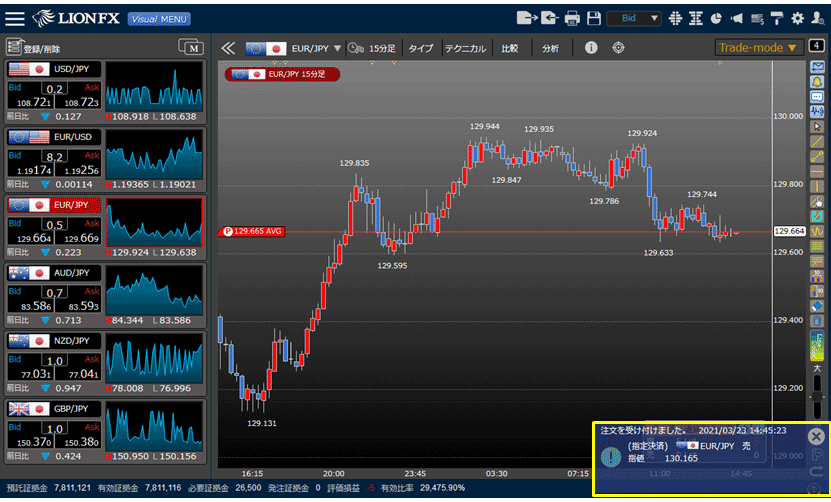
8.この説明では決済指値注文を発注したので、【ポジション一覧】画面から、発注した決済注文を確認します。
対象ポジションの【指定決済注文】の【表示】ボタンをクリックします。
【表示】ボタンが表示されない場合は、必ず【注文履歴】をご確認ください。
対象ポジションの【指定決済注文】の【表示】ボタンをクリックします。
【表示】ボタンが表示されない場合は、必ず【注文履歴】をご確認ください。
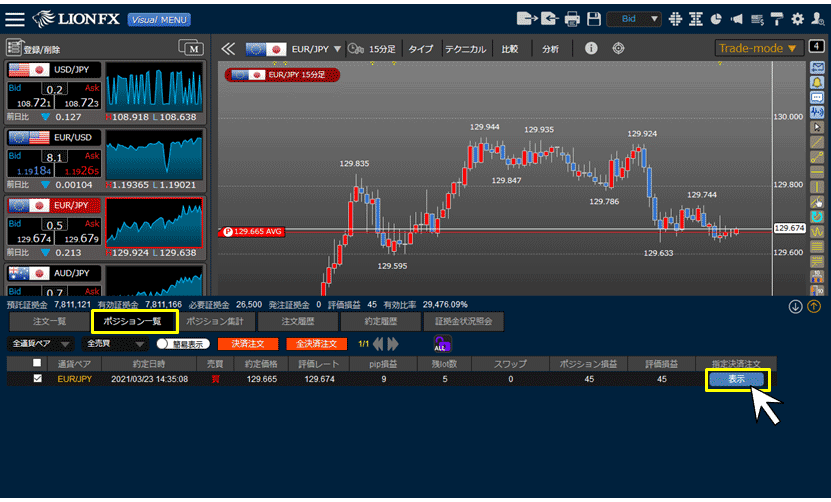
9.対象のポジションに対して注文中の決済注文の一覧が表示されます。
決済注文が表示されない場合は、必ず【注文履歴】をご確認ください。
決済注文が表示されない場合は、必ず【注文履歴】をご確認ください。